SFML es una librería para la creación de videojuegos, la cuál ha sido escrita en el lenguaje de programación orientado a objeto C++, está enfocada en el desarrollo de videojuegos 2D, soporta los formatos de imagen, fuentes y audios más utilizado en la actualidad. SFML está compuesto por los siguientes 5 módulos.
- System: Es el módulo base de SFML y está compuesto por diversas clases que nos permiten hacer uso de hilos, gestión del tiempo, además nos ofrece una serie de plantillas para el manejo de vectores, cadenas, streams entre otros.
- Window: Este módulo se encarga de gestionar la ventana de nuestra aplicación, lo que incluye los eventos de ventana (cerrar, maximizar, redimensionar entre otros), los eventos de entrada (acciones del teclado, mouse, etc) y además permite la creación de un contexto OpenGL en el que se puede dibujar directamente desde OpenGL.
- Graphics: Nos permite dibujar sobre nuestra ventana, pero a su vez nos suministra una serie de clases para la gestión de imágenes, texturas, colores, sprites, textos y figuras 2D como círculos, rectángulos y formas convexas.
- Audio: SFML tiene soporte para sonido 3D, de igual manera este módulo nos suministra una serie de clases para trabajar con audio.
- Network: SFML posee una serie de clases para el manejo de http, ftp, packet, socket entre otros, dichas clases nos permiten la creación de juegos en red.
Para instalar SFML en Manjaro debemos seguir los siguientes pasos, los cuáles probablemente puedan ser adaptados a cualquier distribución fácilmente.
Instalar Herramientas
sudo pacman -S gcc
en ubuntu es necesario instalar build essentials
sudo apt-get install build-essential
sudo pacman -S sfml
en caso de ubuntu pueden usar el ppa de sfml
sudo add-apt-repository ppa:sonkun/sfml-development #ppa:sonkun/sfml-stable
sudo apt-get update
sudo apt-get install libsfml-dev
y por ultimo el ide code blocks:
sudo pacman -S codeblocks
ubuntu y derivadas:
sudo apt-get install codeblocks
Configurando code blocks
Se debe crear un proyecto en el menu file>new>project>console application y se selecciona c++.
Agregar sfml se va al menu project > build option
y en esta ventana la pestaña search directories y luego add y se selecciona el directorio: /usr/share/SFML
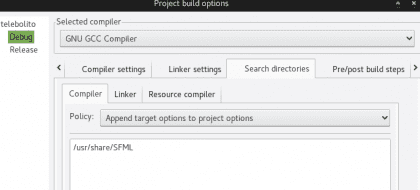
luego en la pestaña linker settings y se le añade lo siguente:
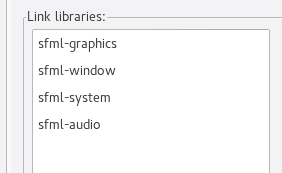
en el archivo main.cpp ponemos, el siguiente codigo:
#include <SFML/Graphics.hpp>
int main()
{
sf::RenderWindow ventana(sf::VideoMode(400, 400), "Funciona!");
sf::CircleShape circulo(400);
circulo.setFillColor(sf::Color::Red);
while (ventana.isOpen())
{
sf::Event event;
while (ventana.pollEvent(event))
{
if (event.type == sf::Event::Closed)
ventana.close();
}
ventana.clear();
ventana.draw(circulo);
ventana.display();
}
return 0;
}
si funciona tendran una ventana como esta:
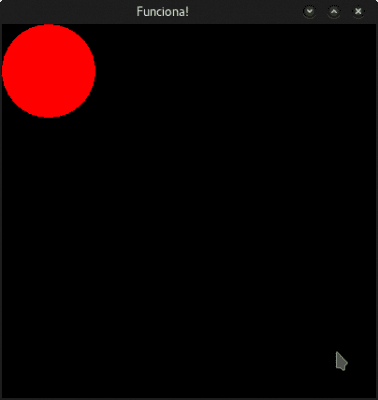
guarden este codigo que lo usaremos luego :), hasta la proxima
Gracias por la información muy completo la forma de instalación. Saludos.
con un vim bien configurado, programar con sfml es casi igual que hacerlo en windows y con visual studio, el autocompletado totalmente funcional.